
iPhone の Safari でデスクトップ サイトをリクエストした後、モバイル サイトに戻す方法を知りたいですか? iPhone および iPod touch の Safari には「モバイル サイトのリクエスト」オプションがないことに気付いたかもしれませんが、このチュートリアルで説明するように、Safari を使用する iPhone では、デスクトップ サイトのモバイル バージョンに戻すのは非常に簡単です。
ご存じのとおり、多くの Web サイトは、iPhone や iPod touch などの画面の小さいデバイス向けにモバイル専用バージョンを提供しています。しかし、ユーザーは iPhone 用 Safari の「デスクトップ サイトのリクエスト」機能を使用して、モバイル サイトではなく完全なバージョンの Web サイトを表示することがあります。しかし、どうすれば再びモバイル サイトに戻ることができるでしょうか。簡単です。必要な作業は次のとおりです。
iPhone 用 Safari でデスクトップ サイトからモバイル サイトに切り替える方法
iPhone の Safari で Web サイトのモバイル バージョンに戻るには、タブを閉じて Web サイトを再度開くだけです。
<オール>iPhone の Safari タブを閉じて Web ページを再度開くだけで、モバイル サイトのデフォルト ビューに戻ります。
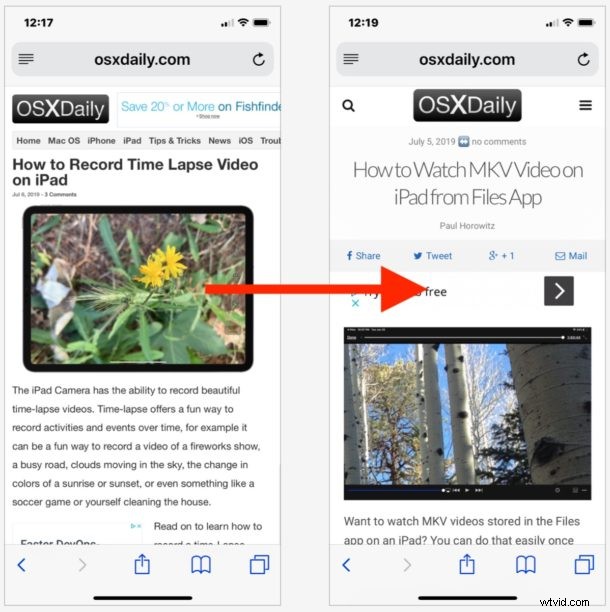
または、iPhone の Safari 設定で特定のサイトの Web サイト データを削除し、Web サイトを更新して同じことを行うこともできます。 iPhone のデフォルトのユーザー エージェントはモバイル デバイス用であるため、これを行うと Web ページがデスクトップ サイトからモバイル サイトに更新されます。
ここでは明らかに iPhone に焦点を当てていますが、このプロセスは iPod touch と iPad でも同じですが、ほとんどの Web サイトではいずれにせよ、モバイル サイトではなく完全なデスクトップ バージョンの Web サイトが iPad に表示されます。
現在、これはデスクトップ サイトからモバイル サイトに切り替える方法です。iOS の [デスクトップ サイトをリクエスト] オプションを [共有] アクション メニューの [モバイル サイトをリクエスト] オプションに切り替えることは非常に理にかなっていますが、今のところ、その機能は存在しません。代わりに、タブを閉じてからもう一度開くと、同じ結果が得られます。
これはおそらく Web ワーカーに関連することがほとんどですが、通常のユーザーもデスクトップ サイトとモバイル サイトを切り替える必要があることに気付くことがあります。
iPhone の Safari でモバイル サイトを再度リクエストする別の方法をご存じの場合は、以下のコメント欄でお知らせください。
